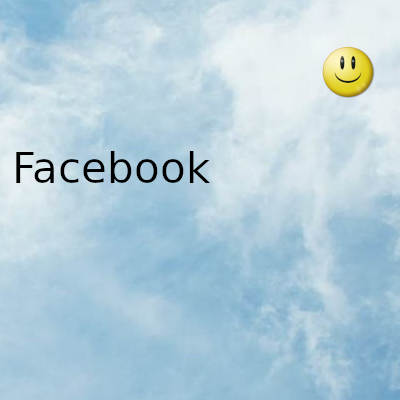
Puede eliminar su página de Facebook desde el sitio web de Facebook, la aplicación móvil o Business Manager. Cuando eliminas una página de Facebook, sigue estando visible durante 14 días y puedes reactivarla.
¿Listo para eliminar la página de Facebook de tu empresa ? Es fácil eliminar su página en el Facebook sitio web, aplicación móvil de Facebook, Facebook o Gerente de Negocios.
También puede anular la publicación de su página si desea que otros usuarios no puedan verla hasta que esté listo para volver a publicarla.
Cuando elimine una página de Facebook, seguirá siendo visible para el público durante el período de eliminación de 14 días. Si desea que sea invisible para el público, deberá anular la publicación antes de eliminarlo.
En el sitio web de Facebook:
1. Vaya al sitio web de Facebook e inicie sesión en su cuenta.
2. Desde la página de inicio de Facebook, haga clic en Páginas en el menú de la barra lateral de la izquierda.
3. En Páginas que administra , haga clic en la página que desea eliminar. Si una ventana emergente le pide que conecte su página a WhatsApp, simplemente salga de ella.
4. En el menú de la barra lateral a la izquierda, desplácese hacia abajo y seleccione Configuración en la parte inferior de la lista.
5. En la pestaña General de la página Configuración, desplácese hasta el final y seleccione Eliminar página .
6. Haga clic en el hipervínculo azul Eliminar [nombre de su página] y, en la ventana emergente, haga clic en Eliminar página.
Eliminar ventana emergente de página
7. Aparecerá otra ventana emergente notificándole que su página ha "ingresado al modo de eliminación" y que puede cancelar la eliminación dentro de los 14 días. Haga clic en Aceptar .
8. Para reactivar su página dentro de la ventana de 14 días, haga clic en la pestaña General en la parte superior del menú de configuración de la página . Aparecerá un banner en la parte superior de la pestaña General que le notificará que su página está configurada para ser eliminada; haga clic en Cancelar eliminación y presione Confirmar en la ventana emergente.
Cancelar banner de eliminación de página
En el sitio web de Facebook Business Manager:
1. Vaya al sitio web de Facebook Business Manager e inicie sesión en su cuenta.
2. En el menú de la barra lateral a la izquierda, haga clic en Configuración , hacia la parte inferior de la lista.
Haga clic en "Configuración" a la izquierda. Grace Eliza Goodwin / Insider
3. En la página Configuración, haga clic en Más configuraciones comerciales .
Haz clic en "Más configuraciones comerciales" a la izquierda. Grace Eliza Goodwin / Insider
4. En Cuentas , haga clic en Páginas .
Haga clic en "Páginas" a la izquierda. Grace Eliza Goodwin / Insider
5. Haga clic en la página que desea eliminar y seleccione "Eliminar" en la esquina superior derecha.
Haga clic en "Eliminar" en la parte superior derecha. Grace Eliza Goodwin / Insider
6. Facebook te dirá que tienes 14 días para cancelar el proceso de eliminación. Si desea continuar con la eliminación de su página, haga clic en Eliminar página .
7. Después de 14 días, se le pedirá que confirme que desea eliminar su página de Facebook. Durante este tiempo, puede volver a Opciones de página > Eliminar página y seleccionar Confirmar para evitar que se elimine su página. Si desea que su página de Facebook sea invisible durante los 14 días, siga las instrucciones a continuación para anular la publicación.
En la aplicación móvil de Facebook:
1. Abra la aplicación de Facebook en su dispositivo Android o iOS.
2. Toque el icono de tres líneas horizontales en la esquina inferior derecha y seleccione Páginas en el menú.
3. En Páginas que administra , haga clic en la página que desea eliminar.
4. Toque el icono de Configuración en forma de engranaje en la esquina superior derecha.
5. Toque General en la parte superior de la página Configuración y desplácese hacia abajo hasta la sección Eliminar página .
6. Toque el hipervínculo azul Eliminar [el nombre de su página] y, en la ventana emergente, seleccione Eliminar página .
7. La siguiente pantalla le notificará que su página ha "ingresado al modo de eliminación" y que puede cancelar la eliminación dentro de los 14 días. Toque Aceptar .
8. Para reactivar su página dentro de la ventana de 14 días, vuelva a la pestaña General del menú Configuración . Desplácese hacia abajo hasta que vea un banner que le notifica que su página está configurada para ser eliminada: toque Cancelar eliminación y presione Confirmar en la siguiente pantalla.
Cómo anular la publicación de una página de Facebook
En lugar de eliminar su página por completo, puede hacerla invisible para otros usuarios de Facebook hasta que esté listo para publicarla.
En el sitio web de Facebook:
1. Vaya al sitio web de Facebook e inicie sesión en su cuenta.
2. Desde la página de inicio de Facebook, haga clic en Páginas en el menú de la barra lateral de la izquierda.
3. En Páginas que administra , haga clic en la página que desea eliminar. Si una ventana emergente le pide que conecte su página a WhatsApp, simplemente salga de ella.
4. En el menú de la barra lateral a la izquierda, desplácese hacia abajo y seleccione Configuración en la parte inferior de la lista.
5. En la pestaña General de la página Configuración, haga clic en Visibilidad de la página en la parte superior.
6. Haga clic en el botón circular junto a Página no publicada y presione Guardar cambios .
7. ¿ En la página Anular publicación? emergente, seleccione un motivo para anular la publicación y presione Siguiente .
8. Luego, haga clic en una opción debajo de ¿Qué necesita para terminar su página? y haga clic en Anular publicación .
En el sitio web de Facebook Business Manager:
1. Vaya al sitio web de Facebook Business Manager e inicie sesión en su cuenta.
2. En el menú de la barra lateral a la izquierda, haga clic en Configuración , hacia la parte inferior de la lista.
3. En la página Configuración, haga clic en Más configuraciones comerciales .
4. En Cuentas , haga clic en Páginas .
5. Haga clic en la página que desea eliminar y haga clic en Ver página en la esquina superior derecha.
6. En su página, haga clic en Configuración en el lado derecho de la barra de menú en la parte superior de la página, entre Editar información de la página y Ayuda . No haga clic en el ícono de configuración en forma de engranaje en la esquina superior derecha, ya que eso lo llevará de regreso a la configuración comercial.
7. En la pestaña General , haga clic en Visibilidad de la página , ubicada en la parte superior de la lista.
8. Haga clic en el botón circular junto a Página no publicada y presione Guardar cambios .
9. ¿ En la página Anular publicación? emergente, seleccione un motivo para anular la publicación y presione Siguiente .
10. Luego, haga clic en una opción debajo de ¿Qué necesita para terminar su página? y haga clic en Anular publicación .
En la aplicación móvil de Facebook:
1. Abra la aplicación de Facebook en su dispositivo Android o iOS.
2. Toque el icono de tres líneas horizontales en la esquina inferior derecha y seleccione Páginas en el menú.
3. Toque la página que desea anular la publicación.
4. Presiona el ícono de Configuración en forma de engranaje en la esquina superior derecha de la pantalla.
5. Toque la pestaña General y desplácese hacia abajo hasta la sección Visibilidad de la página .
6. Seleccione Anular publicación en Visibilidad de la página . Aparecerá una marca de verificación azul y su página ahora debería ser invisible para el público.
Gracias por visitar este sitio, espero que te haya gustado y vuelvas proximamente, compartela en las redes sociales, gracias
Fecha actualización el 2021-05-31. Fecha publicación el 2021-05-31. Categoría: facebook Autor: Oscar olg Mapa del sitio Fuente: businessinsider

